Schijnwerper: AI-chat, spellen zoals Retro, locatie wisselaar, Roblox gedeblokkeerd
Schijnwerper: AI-chat, spellen zoals Retro, locatie wisselaar, Roblox gedeblokkeerd
Herinner je je de eerste keer dat je een kunstwerk zag dat je echt raakte? Dat gevoel van verwondering, alsof je naar een andere wereld werd getransporteerd? Ik ben altijd gefascineerd geweest door de kracht van beelden, maar het creëren ervan voelde als een vaardigheid die was weggelegd voor een handjevol getalenteerden. Totdat ik Bing Image Creator ontdekte, een tool die mijn kijk op kunst en creativiteit fundamenteel veranderde.
Bekijk deze gids voor meer informatie over Bing Image Creator, van het instellen tot het maken van je afbeeldingen. Of je nu snel een visualisatie voor een project wilt maken, een uniek kunstwerk wilt creëren of op een leuke manier wilt experimenteren met AI, deze gids behandelt alles wat je moet weten.
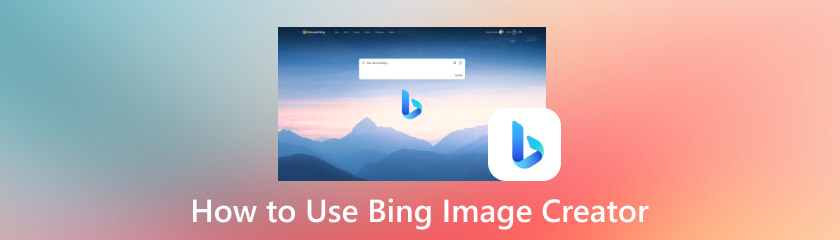
Inhoudsopgave
Aan de slag gaan met Bing Image Creator is verrassend eenvoudig. Je hebt geen speciale software of technische expertise nodig. beeldgeneratortool is via verschillende wegen gemakkelijk toegankelijk, waardoor u gemakkelijk aan de slag kunt.
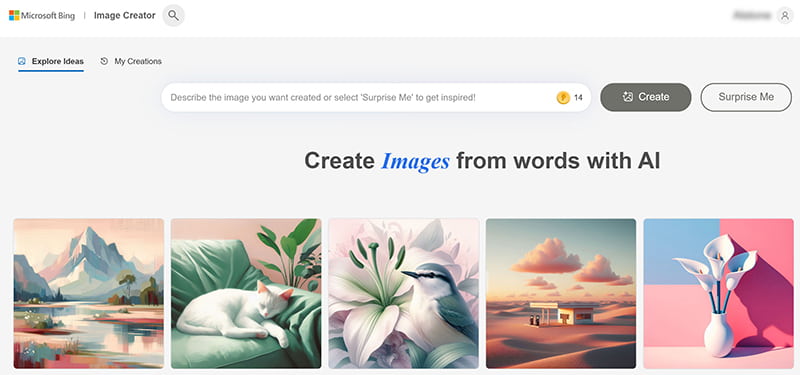
De eenvoudigste manier om Bing Image Creator te gebruiken is via de Bing-zoekmachine. Ga naar bing.com en zoek naar het tabblad 'Afbeeldingen'. Vaak vind je een link of banner in het gedeelte 'Afbeeldingen' die je naar de Image Creator leidt. Je kunt ook direct zoeken naar 'Bing Image Creator' op Bing. Het eerste resultaat brengt je meestal naar het platform.
Een andere manier om de tool te gebruiken is via Microsoft Edge, als dat je voorkeursbrowser is. Microsoft heeft de AI-mogelijkheden van Bing rechtstreeks in Edge geïntegreerd, waardoor de toegang tot Bing AI Image Generator nog eenvoudiger is geworden. Zoek naar het Bing-pictogram in de werkbalk van je browser en je vindt een optie om Image Creator te openen.
Zodra je de interface van Bing Image Creator hebt gevonden, wordt je mogelijk gevraagd een Microsoft-account aan te maken als je die nog niet hebt. Dit eenvoudige proces omvat het verstrekken van essentiële gegevens en het verifiëren van je e-mailadres. Met een Microsoft-account kun je de afbeeldingen die je hebt gemaakt opslaan en in de gaten houden hoeveel je de service gebruikt.
De basisinterface van Bing Image Creator is overzichtelijk en intuïtief. Je vindt een tekstvak waarin je je opdrachten kunt invoeren en een knop om de afbeeldingen te genereren. Onder het opdrachtvenster zie je doorgaans voorbeelden van opdrachten ter inspiratie en om je op weg te helpen. De gegenereerde afbeeldingen verschijnen onder het opdrachtvenster, meestal in rasterformaat. Je vindt er ook opties om je creaties te downloaden, delen en opslaan. Het is een gebruiksvriendelijke omgeving die is ontworpen om het genereren van afbeeldingen soepel te laten verlopen.
De sleutel tot het volledig benutten van de mogelijkheden van Bing Image Creator ligt in het opstellen van effectieve prompts. Beschouw je prompt als een set instructies voor de AI. Hoe duidelijker en specifieker je instructies zijn, hoe makkelijker het voor de AI is om je ideeën te begrijpen en een afbeelding te creëren die past bij wat je in gedachten hebt.
Het belang van duidelijke en gedetailleerde prompts kan niet genoeg worden benadrukt. Vage of dubbelzinnige prompts zullen waarschijnlijk resulteren in generieke of onbevredigende beelden. De AI heeft specifieke informatie nodig over wat u wilt zien.
Een goede prompt bestaat doorgaans uit drie hoofdonderdelen:
• Onderwerp: Wat wil je zien? Het kan een persoon, dier, landschap of iets anders zijn.
• Stijl: De artistieke stijl die je wilt. Wil je een realistische weergave, een abstract ontwerp of een specifieke kunststroming zoals impressionisme of cyberpunk?
• Atmosfeer: De stemming of sfeer van de afbeelding. Wil je een kalm, sereen landschap of een energieke, chaotische stadsscène?
Een eenvoudige prompt kan er bijvoorbeeld zo uitzien:
'Een skyline van een stad bij nacht, met neonlichten en een futuristische, cyberpunkstijl.'
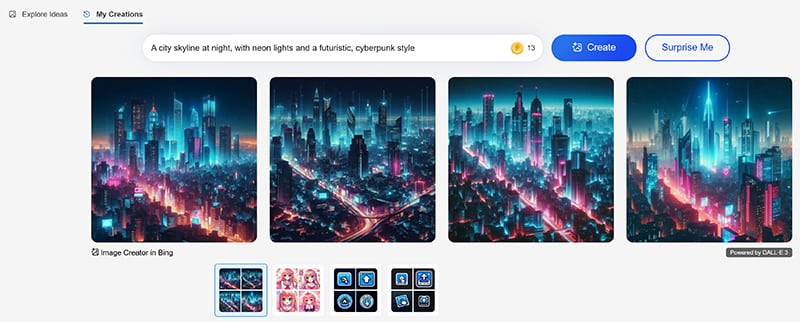
Zodra je de basisopdrachten onder de knie hebt, kun je met behulp van geavanceerde technieken een stap verder gaan:
• Trefwoorden: Gebruik specifieke woorden die texturen, belichting of zelfs kleurenpaletten beschrijven.
• Parameters en modificatoren: Pas de beeldkwaliteit, de belichting en het perspectief aan door woorden als 'close-up', 'groothoek' of 'zonsopgang' toe te voegen.
• Verwijzingen naar beroemde kunststijlen of kunstenaars:Als u wilt dat uw afbeelding lijkt op het werk van een bekende kunstenaar, vermeld dan zijn of haar naam (bijvoorbeeld 'in de stijl van Van Gogh').
Hier is een voorbeeld van een geavanceerde prompt:
'Een futuristisch stadsgezicht bij nacht, met vliegende auto's, neonlichten en torenhoge wolkenkrabbers, in de stijl van Blade Runner. Het tafereel is van bovenaf te zien, terwijl de regen valt.'
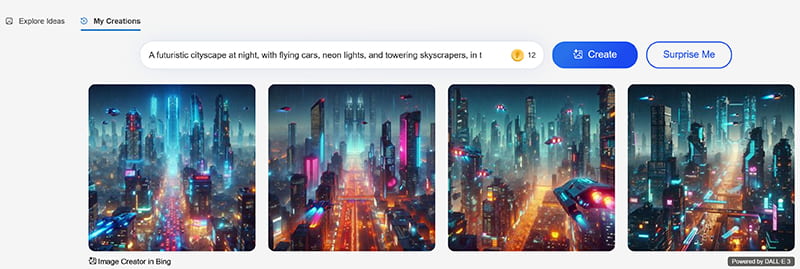
Hier zijn enkele voorbeelden van effectieve prompts voor verschillende afbeeldingsstijlen:
• Fotorealistisch: 'Een close-up portret van een jonge vrouw met doordringende blauwe ogen, realistische huidtextuur, zachte natuurlijke belichting en veel details.'
• Fantasie: 'Een mystiek bos met gloeiende paddenstoelen, een verborgen waterval en een wijze oude tovenaar die in het midden staat, levendige kleuren, magische sfeer.'
• Abstract: 'Abstract schilderij met wervelende lijnen van blauw en goud, dynamische compositie, gestructureerde penseelstreken, die een gevoel van energie en beweging overbrengen.'
• Cyberpunk: 'Een futuristisch stadsbeeld bij nacht, neonlichten die reflecteren op natte straten, vliegende voertuigen, een eenzame figuur in een trenchcoat, een donkere en grimmige sfeer.'
• Anime: 'Een schattig animemeisje met grote, sprankelende ogen, lang roze haar, gekleed in een schooluniform, kersenbloesem op de achtergrond, vrolijk en vrolijk.'
Experimenteren met combinaties van trefwoorden, parameters en modifiers is essentieel om te ontdekken wat het beste voor u werkt. Wees niet bang om verschillende dingen te proberen en de resultaten te bekijken. Onthoud: hoe specifieker en creatiever u bent met uw prompts, hoe unieker en interessanter uw gegenereerde afbeeldingen zullen zijn.
Zodra u de perfecte prompt hebt bedacht, is het heel eenvoudig om afbeeldingen te genereren met Bing Image Creator.
1. Voer uw opdracht in het tekstvak in.
2. Klik op de knop 'Maken'.
3. Wacht tot de AI uw verzoek verwerkt en vier afbeeldingen genereert op basis van uw prompt.
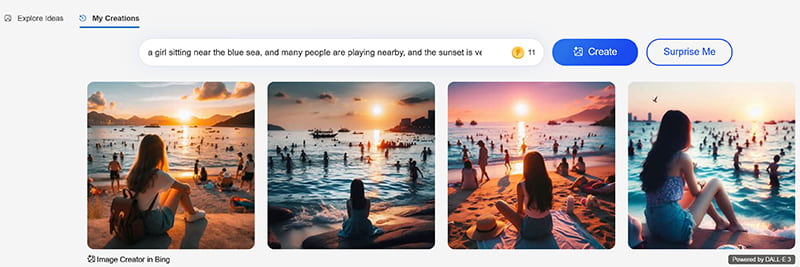
Elke keer dat je een prompt uitvoert, krijg je vier verschillende variaties. Je kunt vervolgens klikken op de variant die je het leukst vindt, inzoomen om de details te bekijken en de variatie opslaan op je apparaat. Je kunt de prompt ook verfijnen als je verschillende variaties wilt zien.
Neem de tijd om de gegenereerde afbeeldingen te bekijken. Bedenk welke het beste bij uw visie past. U kunt op elke afbeelding klikken om deze in een groter formaat te bekijken. U kunt de afbeelding downloaden, delen op sociale media of opslaan in uw collectie.
Als je niet tevreden bent met de eerste resultaten, hoef je je geen zorgen te maken! Je kunt je prompt eenvoudig aanpassen en nieuwe afbeeldingen maken. Probeer meer details toe te voegen, de stijl aan te passen of de sfeer te veranderen. Elke keer dat je aanpassingen doet, kom je misschien dichter bij de foto die je voor ogen hebt.
Als je prompt elementen bevat die deze richtlijnen schenden, kan de AI weigeren een afbeelding te genereren of een aangepaste versie produceren. Hoewel er discussies zijn geweest over een omzeiling van de Bing AI-afbeeldingsgenerator, wordt over het algemeen aanbevolen om de tool verantwoord en binnen de beoogde richtlijnen te gebruiken.
Het genereren van een goede afbeelding met Bing Image Creator is slechts de eerste stap. Om je creaties naar een hoger niveau te tillen, wil je de beeldkwaliteit verbeteren. Hier zijn een paar tips, gebaseerd op mijn ervaring:
Experimenteren met verschillende prompts en parametersZoals ik al zei, de prompt vormt de basis van je afbeelding. Wees niet bang om verschillende combinaties van trefwoorden, stijlen en modifiers te proberen. Kleine wijzigingen in de prompt kunnen leiden tot aanzienlijke verschillen in de uitvoer. Zo kan het veranderen van 'een zonnig strand' naar 'een tropisch strand bij zonsondergang met palmbomen' de afbeelding drastisch veranderen.
Het gebruik van specifieke details en beschrijvingenHoe meer details je in je opdrachtprompt opneemt, hoe beter de AI je visie kan begrijpen. Zeg bijvoorbeeld niet 'een huis', maar 'probeer een charmant Victoriaans huis met een veranda rondom en een bloeiende tuin'. Specifieke details helpen de AI om genuanceerdere en interessantere beelden te creëren.
Het benutten van kunststijlen en -techniekenDoor verwijzingen naar specifieke kunststijlen en -technieken toe te voegen, kun je je afbeeldingen een unieke flair geven. Experimenteer met termen zoals 'aquarel', 'olieverf op doek', 'digitale kunst', 'schets' of zelfs de namen van beroemde kunstenaars. Dit kan je afbeeldingen een unieke uitstraling geven.
Het iteratieve proces van verfijning: Het maken van goede afbeeldingen kost meestal meerdere pogingen. Denk niet dat het in één keer lukt. Bekijk de afbeeldingen die je hebt gemaakt, ontdek wat beter kan en pas je prompt aan om het te verbeteren. Met elke ronde kom je dichter bij wat je wilt.
Soms is de gegenereerde afbeelding, zelfs met een goed uitgewerkte prompt, niet precies wat je voor ogen had. In dergelijke gevallen kun je andere tools gebruiken om de afbeelding verder te verbeteren. Je kunt bijvoorbeeld een AnyMP4-beeldopschaling Om de resolutie en scherpte van de afbeelding te verhogen. Image upscale maakt gebruik van AI-algoritmen om de details van een afbeelding te verbeteren zonder deze wazig of korrelig te maken. Dit kan met name handig zijn als u uw gegenereerde afbeeldingen wilt gebruiken om af te drukken of op grotere schermen weer te geven.
Hoeveel afbeeldingen kan ik genereren met Bing Image Creator?
Met Bing Image Creator kunnen gebruikers doorgaans meerdere afbeeldingen per dag genereren, maar dit kan afhankelijk zijn van uw account en gebruik. Mogelijk gelden er beperkingen als u de service gratis gebruikt. Raadpleeg de richtlijnen van Bing voor specifieke limieten.
Mag ik auteursrechtelijk beschermde afbeeldingen gebruiken als inspiratie voor mijn opdrachten?
Hoewel je auteursrechtelijk beschermde afbeeldingen niet rechtstreeks mag gebruiken, kun je er wel inspiratie uit halen. Zorg er wel voor dat je prompts geen auteursrechtelijk beschermde content rechtstreeks repliceren.
Zijn er beperkingen aan de soorten afbeeldingen die ik kan genereren?
Ja, er zijn bepaalde beperkingen om verantwoord gebruik van AI te garanderen. Afbeeldingen met geweld, expliciete content of haatdragende taal zijn bijvoorbeeld niet toegestaan. Houd hier altijd rekening mee bij het opstellen van je prompts.
Hoe kan ik de kwaliteit van mijn gegenereerde afbeeldingen verbeteren?
De beste manier om de beeldkwaliteit te verbeteren, is door je prompts te verfijnen en zo specifiek mogelijk te zijn. Ook kan een tool voor het opschalen van afbeeldingen, zoals AnyMP4 Image Upscaler, helpen de resolutie te verbeteren zonder detailverlies.
Is Bing Image Creator gratis te gebruiken?
Bing AI Image Creator is gratis, maar voor sommige geavanceerde functies is mogelijk een Microsoft-account of abonnement vereist. Voor meer informatie gratis hulpmiddelen voor het genereren van afbeeldingen, vind ze hier.
Conclusie
Mijn ervaring met Bing Image Creator heeft me echt de ogen geopend. Deze tool heeft me geholpen mijn creativiteit op nieuwe manieren te ontketenen en me doen beseffen hoe krachtig AI kan zijn. Sinds ik mijn account heb aangemaakt om te leren hoe ik effectieve prompts schrijf, is elk onderdeel van de reis leuk en bevredigend geweest. De mogelijkheden van AI in creatieve gebieden beginnen zich nog maar net te manifesteren, en naarmate de technologie zich ontwikkelt, zullen de mogelijkheden voor het creëren van afbeeldingen alleen maar toenemen. Dus waarom zou je niet aan de slag gaan en experimenteren met Bing AI Image Generator? Je zult misschien verrast zijn door de fantastische afbeeldingen die je ermee kunt maken!
Vond je dit nuttig?
476 Stemmen